
Brug Elektronisk DNI Det kan til tider være et rigtigt mareridt. Heldigvis bliver procedurerne lidt efter lidt lettere.
Og har du den nyeste model, altså DNI 3.0, kan du bruge din Android-mobil som kortlæser.
Alt du behøver er en mobiltelefon med NFC-teknologi.
Det er muligt at bruge det elektroniske DNI fra mobilen
NFC-forbindelse
Det elektroniske DNI har en helt særlig nyhed. Og det er, at den både har den traditionelle chip og en, der giver os mulighed for at gøre det trådløst. Det er en chip, der er kompatibel med NFC-teknologi, som vi i dag finder i praktisk talt enhver mobil, der ikke er for gammel.
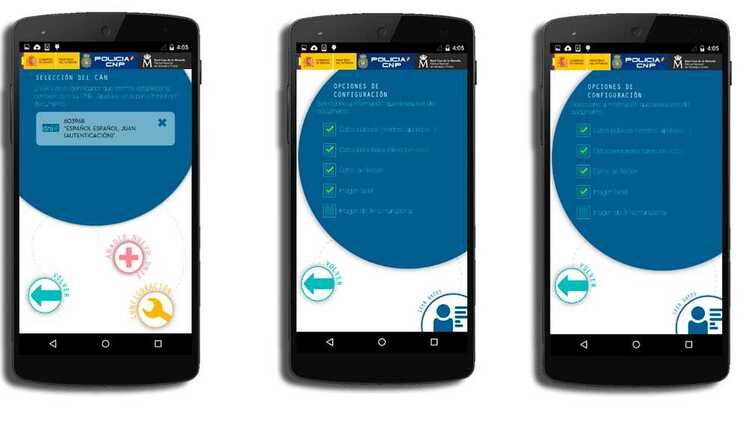
Nødvendig software
Det eneste, vi skal bruge, udover den nyeste generation af elektroniske ID og mobiltelefoner med NFC, er software nødvendig. For at gøre dette skal vi både installere en applikation på vores mobiltelefon og have det nødvendige program på pc'en. Vi kan downloade appen på følgende link:
For sin del skal vi også installere den tilsvarende software på computeren. Vi kan installere programmet fra nedenstående link:
- DNIe fjernopsætning
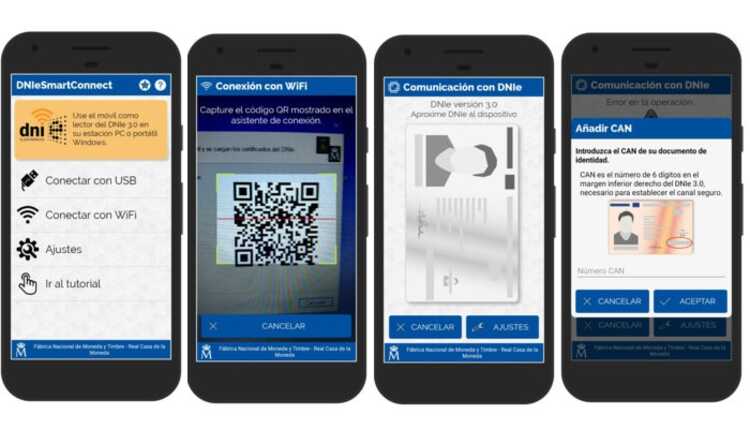
Konfiguration af den elektroniske DNI på mobilen
Når vi har begge applikationer installeret, er det tid til at konfigurere vores smartphone, så vi kan bruge vores mobil som elektronisk ID-læser. For at gøre dette er den første ting, vi skal gøre, at åbne og køre det program, vi har installeret i PC.
Vi har to muligheder ved tilslutning. Vi kan gøre det gennem et USB-kabel, der forbinder mobilen med computeren eller gøre det via WiFi.
Denne anden mulighed er normalt mere behagelig og enkel. Det er dog vigtigt, at vi husker på, at vi aldrig bør gøre det fra et offentligt eller usikkert WiFi. At nogen kan få adgang til vores elektroniske identitetsbevis kan give os betydelige problemer.

Når vi har valgt WiFi-indstillingen, skal vi kun scanne fra den installerede app QR code der vises på skærmen på vores computer.
Når vi er færdige med hele denne proces, vil vi være klar til at tage vores mobil i brug som kortlæser. Nu er det eneste, vi har, når vi vil udføre procedurer med vores elektroniske DNI bringe kortet tættere på mobilenuden behov for yderligere enheder.
Hvis du har prøvet denne proces og ønsker at diskutere den med os, kan du gøre det i kommentarfeltet nederst i denne artikel.
Jeg har fulgt alle trinene, og når jeg bringer min DNI-e 3.0 tættere på mobilen, så den kan læse den, fortæller den mig, at der er en «kommunikationsfejl. Forbindelsen med DNI-e er gået tabt«.